Integración con React Native / Expo
Integración del SDK de EMMA en una app React Native / Expo con VSCode, usando EAS Build y ajustes en código nativo Android, en entorno Windows 10.
Requisitos previos
| Componente | Requerimiento |
|---|---|
| Sistema Operativo | Windows 10 o superior |
| Editor de Código | Visual Studio Code (última versión) |
| Node.js | Versión: 22.13.1 |
| Expo SDK | Versión: 53.0.9 |
| React | Versión: 19.0.0 |
| React Native | Versión: 0.79.2 |
| React DOM | Versión: 19.0.0 |
| React Native Web | Versión: 0.20.0 |
| Expo Router | Versión: 5.0.6 |
| EAS CLI | Versión: 16.7.1 |
| TypeScript | Versión: 5.8.3 |
| Babel Core | Versión: 7.25.2 |
| ESLint | Versión: 9.25.0 |
| Reanimated | Versión: 3.17.4 |
| Gesture Handler | Versión: 2.24.0 |
| React Navigation | Versión: 7.1.6 |
Esta app fue construida con la versión 22.13.1 de Node.js y funcionó correctamente. Sin embargo, debido a la compatibilidad con EAS y el Expo SDK 53 (la versión más reciente), se recomienda utilizar Node.js en la versión ^18.18.0 o ^20.9.0. Además, si alguna librería nativa que necesitas no es compatible aún con React Native 0.73, deberías considerar utilizar una versión anterior del SDK de Expo. Para más información de cambios y actualizaciones visita el ChangeLog de Expo.
Crear proyecto con Expo usanso flujo Bare y compilando en local y EAS
Crear proyecto
Crear proyecto con plantilla Bare de Expo:
bashnpx create-expo-app Example --template expo-template-bare-minimumInstalar la CLI de EAS
Instala la herramienta de línea de comandos de EAS globalmente:
bashnpm install -g eas-cliPrebuild del proyecto
Usa el siguiente comando:
bashnpx expo prebuild
Con el comando anterior tendrás acceso a los archivos nativos. En este caso, la integración se realizó únicamente para sistemas Android, debido a la limitación del sistema operativo Windows, que no es compatible con iOS.
Pasos para la Integración del SDK de EMMA.
Incluir el repositorio en tu proyecto
Abrir los ficheros nativos y añadir el repositorio de EMMA
C:expo\example-proyect\android\build.gradlemaven { url 'https://repo.emma.io/emma' }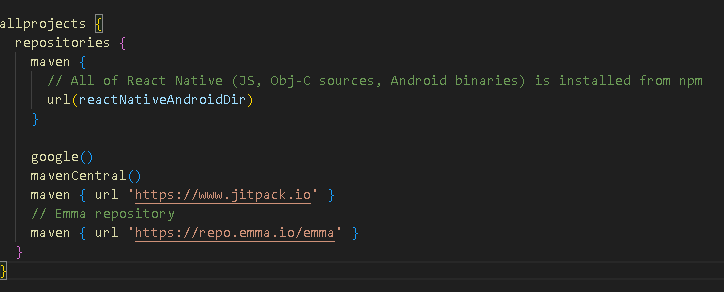
Incluir dependencia de EMMA
Abrir los ficheros nativos y añadir la dependencia de EMMA
C:expo\example-proyect\android\app\build.gradleimplementation 'io.emma:eMMaSDK:4.15.5'
Obtener el Session Key de EMMA
Para comenzar a utilizar EMMA, puedes guiarte con este enlace: y así crear una cuenta; Una vez registrada, configura tu cuenta siguiendo los pasos indicados aquí y luego solicita tus credenciales: la EMMA Key y la API Key, necesarias para habilitar la integración, aquí puedes ver la guía.
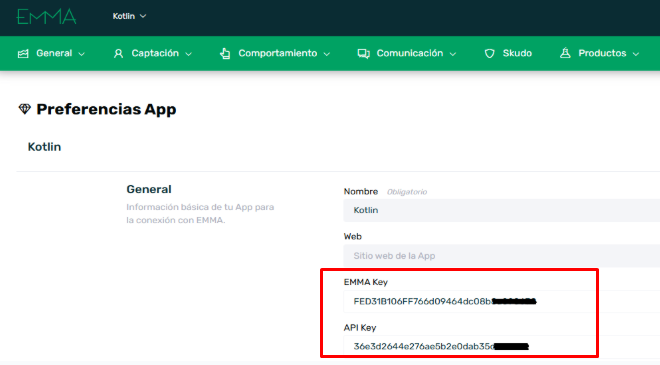
Inicializar la librería
En tu clase Application, añade lo siguiente:
C:expo\example-proyect\android\app\src\main\java\com\emmaexample\MainApplication.ktimport android.app.Application import io.emma.android.EMMA class MainApplication : Application(), ReactApplication { private fun initializeEMMA() { val configuration = EMMA.Configuration.Builder(this) .setSessionKey("TU_SESION_KEY") .setDebugActive(BuildConfig.DEBUG) .build() EMMA.getInstance().startSession(configuration) } }Compilar a nivel local para verificar inicialización de libreria
Para compilar localmente, debes acceder al directorio de Android desde la terminal e ingresar el siguiente comando. Esto compilará el proyecto y generará un archivo APK o AAB para instalación local. Además, iniciará el servidor Metro, encargado de servir el código JavaScript.
bushnpx expo run:androidVerificar en la plataforma de EMMA
Al configurar el SDK en la app, es importante verificar en la plataforma de EMMA (dashboard) que los usuarios estén siendo registrados como activos. Esto confirma que la integración del SDK fue exitosa y que la app está enviando correctamente los eventos de inicio de sesión e instalación.
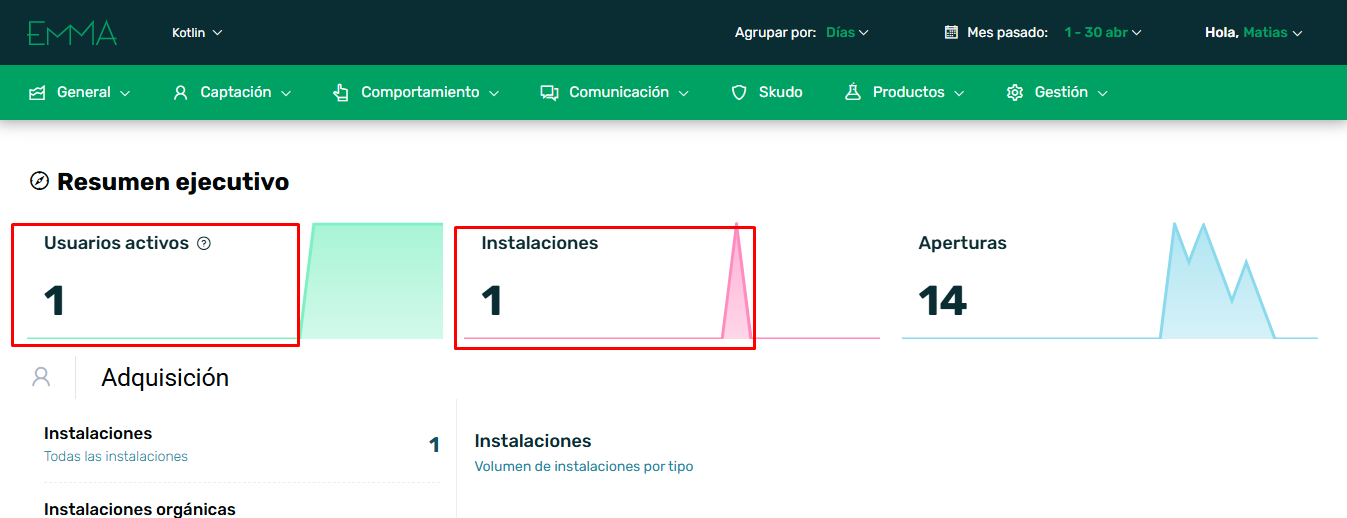
Consulta versiones del SDK EMMA aquí
buildFeatures {
buildConfig = true
}

Omitir este paso podría generar un error de la clase BuildConfig.

En esta etapa del desarrollo, se recomienda realizar pruebas de manera local para agilizar el proceso. Aunque también es posible compilar usando EAS, este método suele requerir mucho más tiempo.
Pasos para la Integración Notificaciones Push.
Generar clave privada JSON
Genera un archivo JSON de clave privada entrando en la configuración de tu proyecto de Firebase , Cuentas de servicio, y generar nueva clave privada.

Configurar la plataforma EMMA
Además debes configurar la plataforma EMMA con ese archivo JSON de la siguiente manera; Entra al menu del borde superior y accede a preferencias app, has click en Selecciona un fichero JSON.
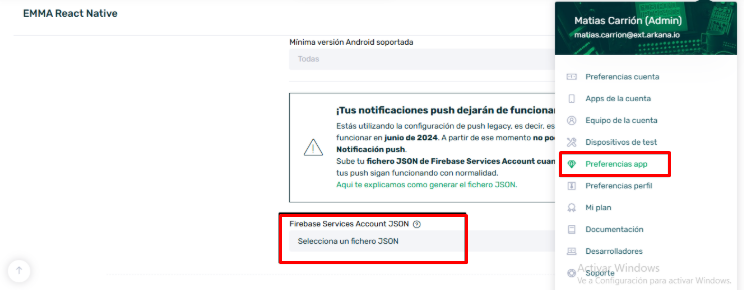
Integrar FCM en tu Service
Hay que añadir el siguiente service al AndroidManifest.xml:
android\app\src\main\AndroidManifest.xml<service android:name="io.emma.android.push.EMMAFcmMessagingService" android:enabled="true" android:exported="false"> <intent-filter> <action android:name="com.google.firebase.MESSAGING_EVENT"/> </intent-filter> </service>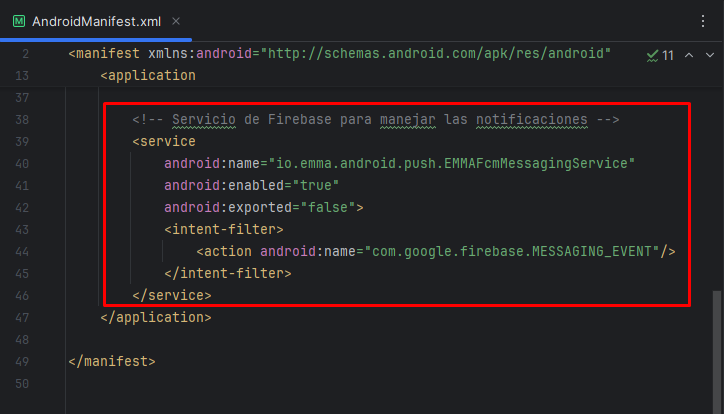
Configurar dependencias de Google Services nivel proyect
Agrega el classpath en el archivo de Gradle build.gradle.kts a nivel de proyecto: Aquí más información sobre integración de Firebase
settings.gradle.kts(:project)classpath 'com.google.gms:google-services:4.4.2'Configurar dependencias de Google Services nivel app
Agrega el complemento de los servicios de Google en el archivo de Gradle build.gradle.kts a nivel de app.
\android\app\build.gradleapply plugin: "com.google.gms.google-services"Agrega los SDK de Firebase a tu app en el archivo Gradle build.gradle.kts a nivel de app, agrega las dependencias de los productos de Firebase que quieras usar en tu app. Es recomendable que uses la Firebase Android BoM para controlar las versiones de las bibliotecas.
settings.gradle.kts(:app)implementation platform('com.google.firebase:firebase-bom:33.15.0')Iniciando el sistema de push
Inicia el sistema de push debajo del inicio de sesión en Application, esta anotación usa un icono por defecto se puede personalizar. Debes anotar el siguiente código:
android\app\src\main\java\com\emmaexpotest\MainApplication.ktval pushOptions = EMMAPushOptions.Builder(MainActivity::class.java, R.drawable.ic_notification) .setNotificationColor(ContextCompat.getColor(this, R.color.push_color)) .setNotificationChannelName("Canal EMMA") .build() EMMA.getInstance().startPushSystem(pushOptions)Desde Android 13, para recibir notificaciones es necesario solicitar un permiso al usuario. Para ello, EMMA ha añadido un método al SDK disponible en la versión 4.12 o superiores. (En mi caso uso API 29), por lo tanto, no lo implementaré, este método tiene que ser llamado en un Activity.
Añadir el método onNewIntent()
Añadir el método onNewIntent() llamando a EMMA.onNewNotification(), que verificará si el usuario ha recibido una notificación cuando la app está abierta.
Kotlinoverride fun onNewIntent(intent: Intent?) { super.onNewIntent(intent) intent?.let { // Correct EMMA notification handling EMMA.getInstance().onNewNotification(it, true) handleIntent(it) } }Crear notificación push en plataforma de Emma
Puedes seguir este tutorial para crear notificaciones push desde EMMA.
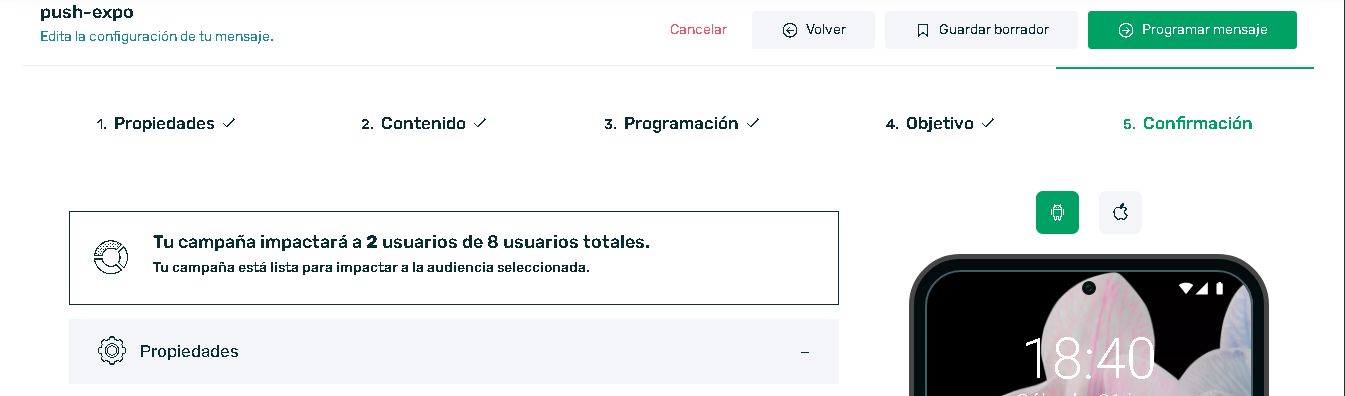
Pasos para la Integración de deeplink.
Configurar AndroidManifest.xml
Agregar filtros de intent y servicios necesarios para que el sistema Android y EMMA puedan interceptar deeplinks y notificaciones push.
\android\app\src\main\AndroidManifest.xml<intent-filter> <action android:name="android.intent.action.VIEW" /> <category android:name="android.intent.category.DEFAULT" /> <category android:name="android.intent.category.BROWSABLE" /> <data android:scheme="miApp" android:host="notification" /> </intent-filter>Permite que Android abra MainActivity cuando un link como miApp://notification sea pulsado.
\android\app\src\main\AndroidManifest.xml<meta-data android:name="io.emma.DEEPLINK_OPEN_ACTIVITY" android:value="com.emmaexpotest.MainActivity" />Configurar EMMADeepLinkActivity
Configurar MainActivity para capturar deeplinks
android\app\src\main\java\com\emmaexpotest\MainActivity.ktEMMA.getInstance().checkForRichPushUrl()Para verificar si la app se abrió desde una notificación con deeplink mientras estaba cerrada.
android\app\src\main\java\com\emmaexpotest\MainActivity.ktEMMA.getInstance().onNewNotification(intent, true)Para manejar notificaciones push mientras la app está abierta.
Configurar la app React Native (JS/TS) para recibir el deeplink
example\App.jsLinking.getInitialURL().then((url) => { handleURL(url); });Captura deeplink mientras estaba cerrada.
example\App.jsLinking.getInitialURL().then((url) => { handleURL(url); });En handleURL(url), verificar si el deeplink es miApp://notification y navegar automáticamente a la pantalla deseada (Notification).
Crear pantalla de destino en React Native
example\NotificationScreen.jsimport React from 'react'; import { View, Text } from 'react-native'; export default function NotificationScreen() { return ( <View style={{ flex: 1, justifyContent: 'center', alignItems: 'center' }}> <Text>¡Has llegado aquí desde una notificación push!</Text> </View> ); }
Despliegue con EAS
Inicializar EAS
Esto creará eas.json y te pedirá vincular tu proyecto Expo.
busheas initConfigurar eas.json para Generar APK
Configurar eas.json para Generar APK
eas.json{ "cli": { "version": ">= 16.7.1" }, "build": { "development": { "developmentClient": true, "distribution": "internal" }, "preview": { "distribution": "internal", "android": { "buildType": "apk" } }, "production": { "android": { "buildType": "apk", "gradleCommand": ":app:assembleRelease" } } } }Configurar app.json para el Bundle
Expo EAS no incluye por defecto el archivo Bundle que contiene el js/ts compilado por lo tanto si no se configura este json no se empaquetara en el APK.
app.json{ "expo": { "name": "TuApp", "slug": "tuapp", "android": { "package": "com.tuapp", "versionCode": 1, "bundleInProduction": true } }Generar el Bundle Manualmente (recomendado)
Ejecuta este comando antes del build para asegurar que el bundle se incluya:
bushnpx react-native bundle \ --platform android \ --dev false \ --entry-file index.js \ --bundle-output android/app/src/main/assets/index.android.bundle \ --assets-dest android/app/src/main/resConstruir el APK con EAS
Ejecuta el build para producción:
busheas build --platform android --profile productionDescargar y Verificar el APK
El APK estará disponible en el dashboard de EAS.

